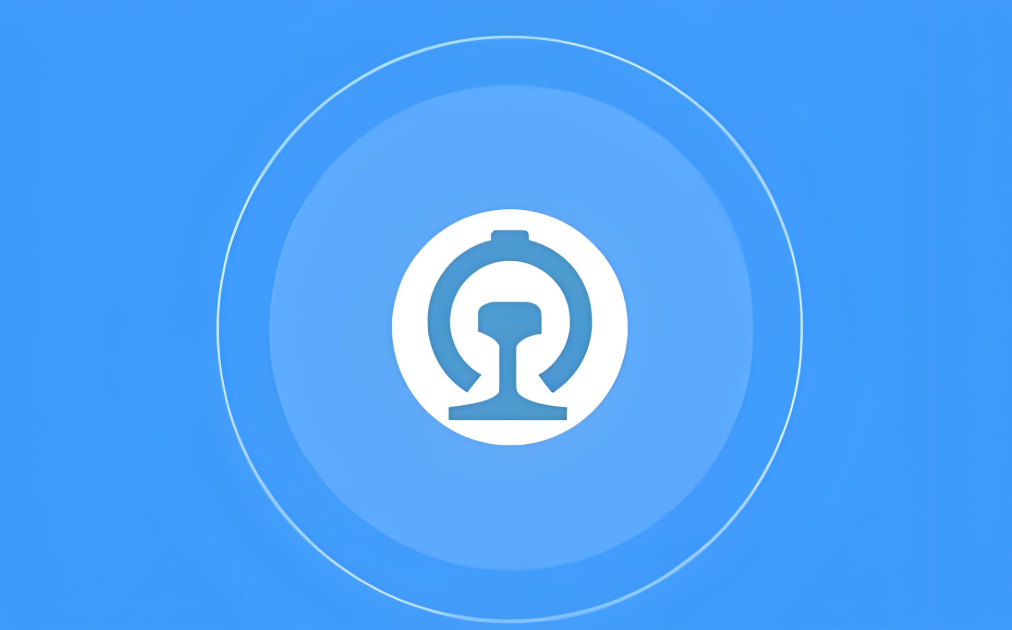硬盘无法识别解决方法及数据恢复技巧
学习知识要善于思考,思考,再思考!今天golang学习网小编就给大家带来《硬盘无法识别怎么处理,数据恢复与预防方法》,以下内容主要包含等知识点,如果你正在学习或准备学习文章,就都不要错过本文啦~让我们一起来看看吧,能帮助到你就更好了!
硬盘无法识别时,先排查电源和数据线连接是否正常,再依次检查BIOS设置、驱动程序、操作系统问题,若无效则可能是物理损坏;1.检查电源和数据线,尝试更换线材;2.进入BIOS查看硬盘是否被识别,确认启动模式正确;3.通过设备管理器检查并更新驱动;4.若硬盘有异响等物理损坏迹象,应停止使用并联系专业机构;5.尝试在其他电脑上识别硬盘以排除系统问题;6.数据恢复时先停止读写操作,进行镜像备份,再使用可靠软件恢复数据,重要数据建议交由专业机构处理;7.日常预防方面,定期备份数据、注意散热与防震、监控硬盘健康状况、安全移除设备、选择优质硬盘产品;8.若为分区表损坏,可用DiskGenius重建分区表,但需谨慎操作或寻求专业人士帮助;9.针对硬盘坏道,可尝试用HDD Regenerator修复或隔离坏道,并及时转移数据。

硬盘无法识别?别慌,这可能是个小问题,也可能有点棘手。但不管怎样,咱们的目标是先搞清楚状况,再想办法救回数据。这篇就来聊聊硬盘无法识别的常见原因、排查方法,以及数据恢复和预防的那些事儿。
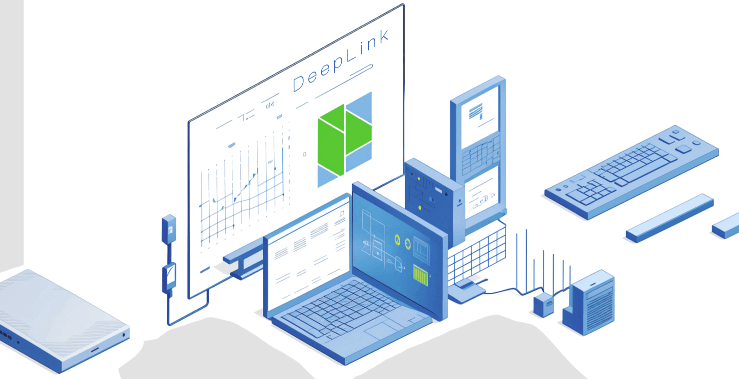
先别急着送修,自己动手试试看!
硬盘无法识别的常见原因及排查步骤

硬盘无法识别的原因有很多,大致可以分为硬件和软件两类。硬件问题可能包括硬盘本身损坏、电源问题、数据线故障等;软件问题则可能涉及驱动程序、BIOS设置、操作系统错误等。
电源和数据线检查: 这是最容易忽略,但又最常见的问题。

- 确认硬盘的电源线和数据线都已正确连接,并且连接牢固。
- 尝试更换电源线和数据线,排除线材故障的可能性。
- 如果是外置硬盘,检查电源适配器是否正常工作。可以用万用表简单测一下输出电压。
BIOS检测: 硬盘能否被BIOS识别至关重要。
- 重启电脑,进入BIOS设置(通常是Del、F2、F12等键,具体看开机提示)。
- 在BIOS中查找硬盘信息,看看硬盘是否被正确识别。如果BIOS都无法识别,那很可能是硬件问题。
- 检查BIOS设置中,硬盘的启动模式是否正确(AHCI、IDE等)。有时候模式不对也会导致无法识别。
驱动程序问题: 驱动程序出错也可能导致硬盘无法识别。
- 进入设备管理器(右键点击“此电脑”,选择“管理”,然后选择“设备管理器”)。
- 查看硬盘驱动程序是否有黄色感叹号或问号。如果有,尝试更新或重新安装驱动程序。可以从硬盘厂商的官网下载最新的驱动。
- 有时候,卸载并重新扫描硬件更改也能解决驱动问题。
硬盘物理损坏: 如果以上方法都无效,那很可能是硬盘本身出现了物理损坏。
- 硬盘有异响(咔哒声、嗡嗡声等)通常是物理损坏的征兆。
- 这种情况最好不要尝试自行拆卸维修,以免造成更大的损失。尽快联系专业的数据恢复机构。
操作系统问题: 极少数情况下,操作系统自身的错误也可能导致硬盘无法识别。
- 尝试在其他电脑上连接硬盘,看看是否能够识别。如果可以,那很可能是操作系统的问题。
- 可以尝试重装操作系统,或者使用系统修复工具进行修复。
硬盘数据恢复的技巧与注意事项
数据恢复是个技术活,但有些简单的操作可以自己尝试。记住,任何操作都有风险,请务必谨慎!
停止一切操作: 一旦发现硬盘无法识别,立刻停止对硬盘的任何读写操作。这可以最大限度地减少数据被覆盖的风险。
镜像备份: 如果硬盘还能勉强识别,第一件事就是进行镜像备份。使用专业的镜像备份软件,将整个硬盘的数据完整地复制到另一个硬盘上。这样即使后续操作失败,至少还有一份原始数据。
数据恢复软件: 市面上有很多数据恢复软件,比如Recuva、EaseUS Data Recovery Wizard等。这些软件可以扫描硬盘,尝试恢复被删除或损坏的文件。
- 选择信誉良好的数据恢复软件,避免下载恶意软件。
- 将恢复的文件保存到另一个硬盘上,不要保存到故障硬盘上,以免覆盖原有数据。
专业数据恢复机构: 如果数据非常重要,而且自己尝试恢复失败,那最好找专业的数据恢复机构。他们有专业的设备和技术,可以更大程度地恢复数据。
- 选择有资质、信誉好的数据恢复机构。
- 在送修前,详细了解数据恢复的流程、费用和风险。
预防硬盘故障,保护数据安全
预防胜于治疗。养成良好的使用习惯,可以大大降低硬盘故障的风险。
定期备份数据: 这是最重要的预防措施。定期将重要数据备份到其他硬盘、云盘或其他存储介质上。
- 可以使用自动备份软件,定期自动备份数据。
- 建议采用“3-2-1”备份策略:至少保留3个数据副本,存储在2种不同的介质上,其中1个副本异地存储。
注意硬盘散热: 硬盘工作时会产生热量,过热会导致硬盘寿命缩短。
- 确保电脑机箱内部通风良好,及时清理灰尘。
- 如果是外置硬盘,避免长时间连续工作,注意散热。
避免震动和碰撞: 硬盘是精密仪器,震动和碰撞容易导致物理损坏。
- 移动电脑或外置硬盘时,要轻拿轻放。
- 避免在硬盘工作时移动电脑。
定期检查硬盘健康状况: 可以使用硬盘厂商提供的工具,或者第三方软件(比如CrystalDiskInfo),定期检查硬盘的健康状况。
- 关注硬盘的SMART参数,及时发现潜在问题。
安全移除硬盘: 无论是内置硬盘还是外置硬盘,在移除之前一定要先安全移除硬件。这可以避免数据损坏。
- 在Windows系统中,右键点击任务栏的“安全删除硬件并弹出媒体”图标,选择要移除的硬盘。
选择质量可靠的硬盘: 购买硬盘时,尽量选择知名品牌、质量可靠的产品。虽然价格可能稍贵,但可以降低故障风险。
硬盘分区表损坏导致无法识别怎么办?
分区表损坏也是硬盘无法识别的常见原因之一。分区表记录了硬盘的分区信息,如果分区表损坏,操作系统就无法正确识别硬盘上的分区。
使用DiskGenius等工具修复: DiskGenius是一款强大的磁盘管理工具,可以用于修复分区表。
- 下载并安装DiskGenius。
- 在DiskGenius中选择无法识别的硬盘。
- 点击“工具”菜单,选择“重建分区表”。
- 按照提示操作,DiskGenius会自动扫描硬盘,尝试恢复分区表。
谨慎操作: 修复分区表有风险,操作不当可能导致数据丢失。在操作之前,最好先备份硬盘数据。
专业人士: 如果自己不熟悉操作,或者数据非常重要,最好找专业人士进行修复。
硬盘坏道导致无法识别怎么办?
硬盘坏道是指硬盘上的物理损坏区域,无法正常读写数据。坏道会导致硬盘性能下降,甚至无法识别。
隔离坏道: 可以使用一些工具(比如HDD Regenerator)扫描硬盘,尝试修复或隔离坏道。
- HDD Regenerator的原理是通过磁化硬盘表面,尝试修复坏道。
- 修复坏道需要较长时间,而且并非所有坏道都能修复。
数据转移: 如果坏道无法修复,应尽快将硬盘上的数据转移到其他硬盘上。
更换硬盘: 如果坏道数量过多,或者坏道影响了硬盘的正常使用,建议更换硬盘。
总结一下,硬盘无法识别是个比较常见的问题,但只要冷静分析,逐步排查,还是很有可能解决的。记住,数据安全第一,遇到问题不要慌,先备份数据,再尝试修复。如果自己搞不定,就找专业人士帮忙。
好了,本文到此结束,带大家了解了《硬盘无法识别解决方法及数据恢复技巧》,希望本文对你有所帮助!关注golang学习网公众号,给大家分享更多文章知识!
 PHP计算日期差:YYYYMMDD天数对比方法
PHP计算日期差:YYYYMMDD天数对比方法
- 上一篇
- PHP计算日期差:YYYYMMDD天数对比方法

- 下一篇
- 好的,以下是根据你提供的要求,为ChatGPT生成的适合SEO优化的长篇文章结构,符合百度SEO规范,内容逻辑清晰,关键词自然融入,适合游戏博主风格:标题(不超过20字)AI与48V电源技术革新,英诺赛科新品发布引言/导语在科技飞速发展的今天,AI与48V电源技术正成为行业变革的关键力量。英诺赛科近日推出的全新产品,再次引发广泛关注。本文将深入解析其技术亮点与市场影响。一、英诺赛科新品发布背景介绍
-

- 文章 · 软件教程 | 1分钟前 |
- 顺丰快递单号查询与快件追踪方法
- 127浏览 收藏
-

- 文章 · 软件教程 | 3分钟前 |
- Laravel添加WebSocket实时通信方法
- 196浏览 收藏
-

- 文章 · 软件教程 | 7分钟前 |
- QQ邮箱假期回复设置方法
- 249浏览 收藏
-

- 文章 · 软件教程 | 10分钟前 |
- Win11恢复经典开始菜单教程
- 452浏览 收藏
-

- 文章 · 软件教程 | 16分钟前 |
- Fishbowl测试链接及官网入口分享
- 171浏览 收藏
-

- 前端进阶之JavaScript设计模式
- 设计模式是开发人员在软件开发过程中面临一般问题时的解决方案,代表了最佳的实践。本课程的主打内容包括JS常见设计模式以及具体应用场景,打造一站式知识长龙服务,适合有JS基础的同学学习。
- 543次学习
-

- GO语言核心编程课程
- 本课程采用真实案例,全面具体可落地,从理论到实践,一步一步将GO核心编程技术、编程思想、底层实现融会贯通,使学习者贴近时代脉搏,做IT互联网时代的弄潮儿。
- 516次学习
-

- 简单聊聊mysql8与网络通信
- 如有问题加微信:Le-studyg;在课程中,我们将首先介绍MySQL8的新特性,包括性能优化、安全增强、新数据类型等,帮助学生快速熟悉MySQL8的最新功能。接着,我们将深入解析MySQL的网络通信机制,包括协议、连接管理、数据传输等,让
- 500次学习
-

- JavaScript正则表达式基础与实战
- 在任何一门编程语言中,正则表达式,都是一项重要的知识,它提供了高效的字符串匹配与捕获机制,可以极大的简化程序设计。
- 487次学习
-

- 从零制作响应式网站—Grid布局
- 本系列教程将展示从零制作一个假想的网络科技公司官网,分为导航,轮播,关于我们,成功案例,服务流程,团队介绍,数据部分,公司动态,底部信息等内容区块。网站整体采用CSSGrid布局,支持响应式,有流畅过渡和展现动画。
- 485次学习
-

- ChatExcel酷表
- ChatExcel酷表是由北京大学团队打造的Excel聊天机器人,用自然语言操控表格,简化数据处理,告别繁琐操作,提升工作效率!适用于学生、上班族及政府人员。
- 3212次使用
-

- Any绘本
- 探索Any绘本(anypicturebook.com/zh),一款开源免费的AI绘本创作工具,基于Google Gemini与Flux AI模型,让您轻松创作个性化绘本。适用于家庭、教育、创作等多种场景,零门槛,高自由度,技术透明,本地可控。
- 3426次使用
-

- 可赞AI
- 可赞AI,AI驱动的办公可视化智能工具,助您轻松实现文本与可视化元素高效转化。无论是智能文档生成、多格式文本解析,还是一键生成专业图表、脑图、知识卡片,可赞AI都能让信息处理更清晰高效。覆盖数据汇报、会议纪要、内容营销等全场景,大幅提升办公效率,降低专业门槛,是您提升工作效率的得力助手。
- 3456次使用
-

- 星月写作
- 星月写作是国内首款聚焦中文网络小说创作的AI辅助工具,解决网文作者从构思到变现的全流程痛点。AI扫榜、专属模板、全链路适配,助力新人快速上手,资深作者效率倍增。
- 4565次使用
-

- MagicLight
- MagicLight.ai是全球首款叙事驱动型AI动画视频创作平台,专注于解决从故事想法到完整动画的全流程痛点。它通过自研AI模型,保障角色、风格、场景高度一致性,让零动画经验者也能高效产出专业级叙事内容。广泛适用于独立创作者、动画工作室、教育机构及企业营销,助您轻松实现创意落地与商业化。
- 3832次使用
-
- pe系统下载好如何重装的具体教程
- 2023-05-01 501浏览
-
- qq游戏大厅怎么开启蓝钻提醒功能-qq游戏大厅开启蓝钻提醒功能教程
- 2023-04-29 501浏览
-
- 吉吉影音怎样播放网络视频 吉吉影音播放网络视频的操作步骤
- 2023-04-09 501浏览
-
- 腾讯会议怎么使用电脑音频 腾讯会议播放电脑音频的方法
- 2023-04-04 501浏览
-
- PPT制作图片滚动效果的简单方法
- 2023-04-26 501浏览